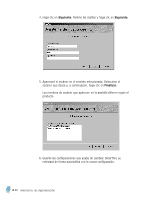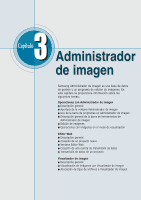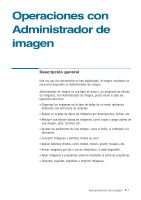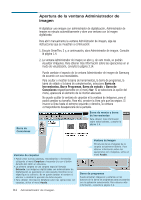Samsung SF-565PR User Manual (SPANISH) - Page 59
Uso de la barra de programas en Administrador de imagen
 |
UPC - 635753610277
View all Samsung SF-565PR manuals
Add to My Manuals
Save this manual to your list of manuals |
Page 59 highlights
Uso de la barra de programas en Administrador de imagen La barra de programas está situada en la parte inferior de la ventana Administrador de imagen. Se trata de una potente herramienta que le permite configurar múltiples botones para llevar a cabo operaciones comunes y acceder a aplicaciones externas. Puede arrastrar imágenes a los botones de la barra de programas para que las procese la aplicación adecuada. Cuando arrastra una imagen al botón de la barra de programas, podrá ver que un pequeño icono de la esquina superior izquierda del botón comienza a moverse. Esto indica que la aplicación está lista para procesar la solicitud. Además, puede hacer clic en el botón para procesar las imágenes seleccionadas. Sólo aparece si se ha activado el servicio de mensajes SmarThru. La barra de programas admite seis tipos de botones, que se describen a continuación: SmarThru Mensaje Arrastre una imagen hasta este botón o selecciónela y haga clic en el botón para enviar la imagen a través del correo electrónico utilizando Samsung SmarThru. Este icono sólo aparece cuando se activa el sistema de mensajes SmarThru. Consulte la pagina 4.3. Si tiene algún programa de correo configurado en su PC, aparecerá el icono del programa de correo y el programa se iniciará al seleccionar dicho icono. SmarThru fax Arrastre una imagen hasta este botón o selecciónela y haga clic en el botón para enviar la imagen a través del fax utilizando SmarThru. Este icono sólo aparece cuando se activa el servicio de fax SmarThru. 3.4 Administrador de imagen